Como instalar e configurar o ZSH no Ubuntu 20.04
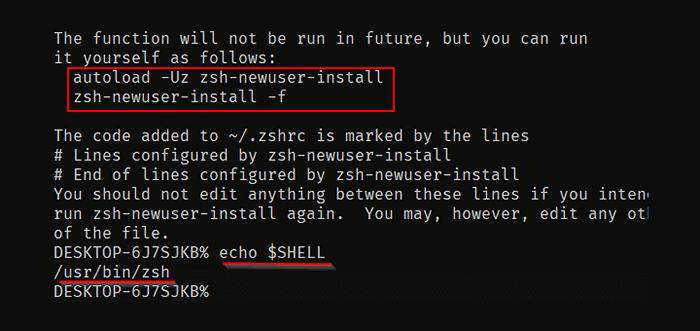
- 4316
- 627
- Wendell Legros
Este artigo trata de instalar e configurar Zsh sobre Ubuntu 20.04. Esta etapa se aplica a todas as distribuições baseadas no Ubuntu. Zsh apoia Z shell que é um programa de shell para sistemas operacionais do tipo UNIX. Zsh é uma versão estendida de Bourne Shell que incorpora alguns recursos de Bash, Ksh, TSH.
Recursos ZSH
- Conclusão da linha de comando.
- A história pode ser compartilhada entre todas as conchas.
- Globbing de arquivos estendido.
- Melhor variável e manuseio de matrizes.
- Compatibilidade com conchas como Bourne Shell.
- Correção de ortografia e preenchimento automático de nomes de comando.
- Diretórios nomeados.
Instalando o ZSH no Ubuntu Linux
Existem duas maneiras de instalar Zsh no Ubuntu usando um gerente de pacotes apt e instalando -o da fonte.
Vamos usar o Gerente de pacote APT para instalar Zsh sobre Ubuntu.
$ sudo apt install zsh
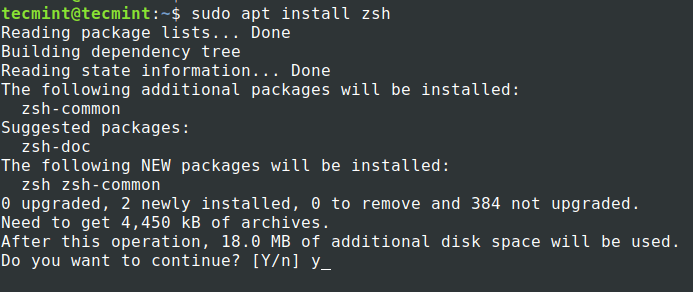 Instale o ZSH no Ubuntu
Instale o ZSH no Ubuntu O gerenciador de pacotes instalará a versão mais recente de Zsh qual é 5.8.
$ zsh -versão ZSH 5.8 (x86_64-ubuntu-linux-gnu)
Instalação Zsh não modificará e definirá como o shell padrão. Temos que modificar as configurações para fazer Zsh Nosso shell padrão. Use o "chsh”Comando com '-s' sinalizador para mudar o shell padrão para o usuário.
$ echo $ shell $ chsh -s $ (que zsh) ou $ chsh -s/usr/bin/zsh
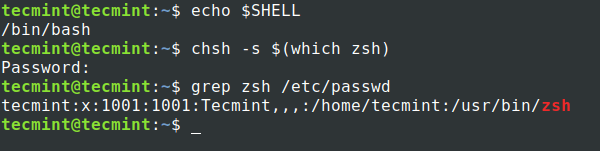 Defina o ZSH Shell no Ubuntu
Defina o ZSH Shell no Ubuntu Agora para usar o novo Zsh Shell, saia do terminal e faça login novamente.
Configurando o ZSH no Ubuntu Linux
Comparado a outras conchas como Bash, Zsh requer que alguma configuração pela primeira vez seja cuidada. Quando você começa Zsh Pela primeira vez, ele lançará algumas opções para configurar. Vamos ver quais são essas opções e como configurar essas opções.
Selecione a opção "1" na primeira página que nos levará ao menu principal.
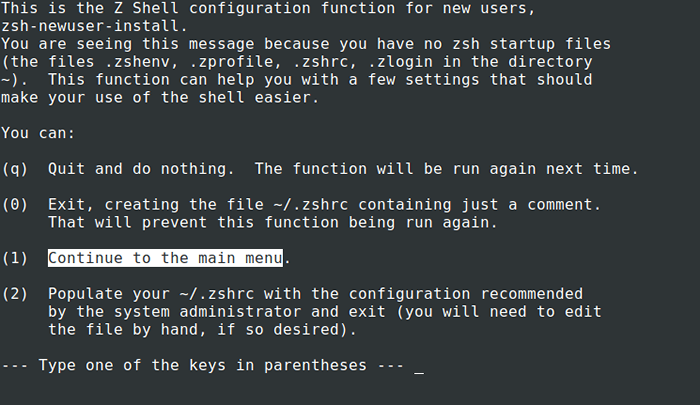 Nova configuração do ZSH do usuário
Nova configuração do ZSH do usuário O menu principal exibirá alguns recomendado opções para configurar.
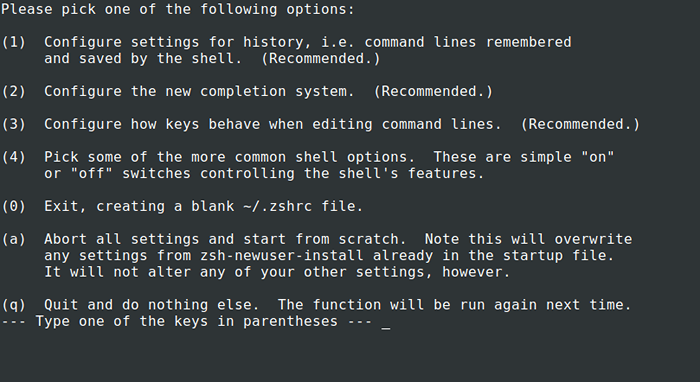 Menu principal do ZSH
Menu principal do ZSH Pressione 1, Vai levar você para configurar História Parâmetros relacionados, como quantas linhas de história a serem mantidas e localização do arquivo de histórico. Quando você estiver no “Página de configuração de história”Você pode simplesmente digitar "1" ou "2" ou "3" Para alterar a configuração associada. Depois de fazer a mudança, o status será alterado de “ainda não salvo" para "definido, mas não salvo”.
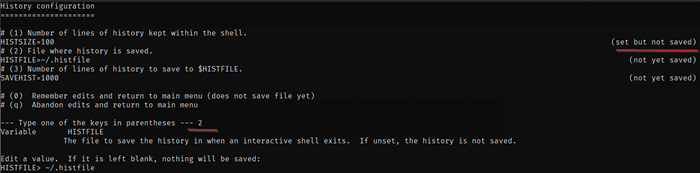 Configuração da história do ZSH
Configuração da história do ZSH Imprensa "0" para lembrar as mudanças. Depois de sair para o status do menu principal, mudará de “recomendado" para "Mudanças não salvas““.
 Configuração da história do ZSH
Configuração da história do ZSH Da mesma forma, você deve modificar a configuração para o sistema de conclusão, chaves e opções de shell comuns. Uma vez feito, pressione "0" Para salvar todas as mudanças.
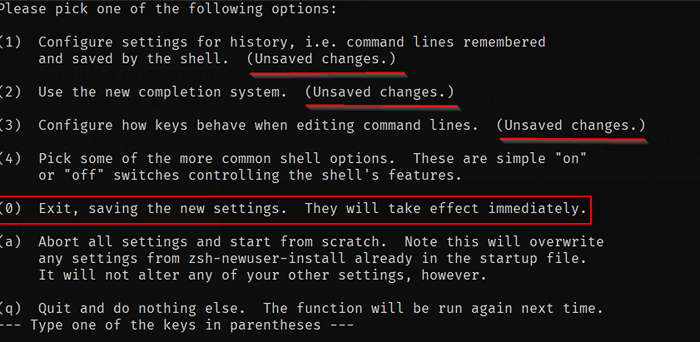 Configurações do ZSH
Configurações do ZSH A configuração está concluída agora e isso o levará ao shell. Da próxima vez que seu shell não passará por essa configuração inicial, mas você pode executar o comando de instalação do novo usuário novamente, como mostrado na imagem abaixo, sempre que necessário.
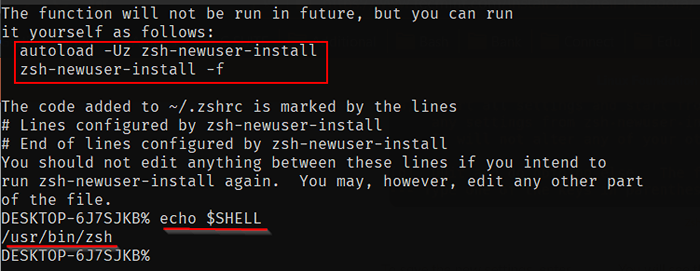 Configuração do ZSH concluído
Configuração do ZSH concluído Existe uma maneira alternativa e fácil, em vez de configurar manualmente cada configuração. É assim que eu prefiro normalmente. Em vez de escolher a opção "1" E indo ao menu principal para definir cada configuração, podemos escolher a opção "2" que irá preencher o .ZSHRC Arquivo com parâmetros padrão. Podemos alterar os parâmetros diretamente no .ZSHRC arquivo.
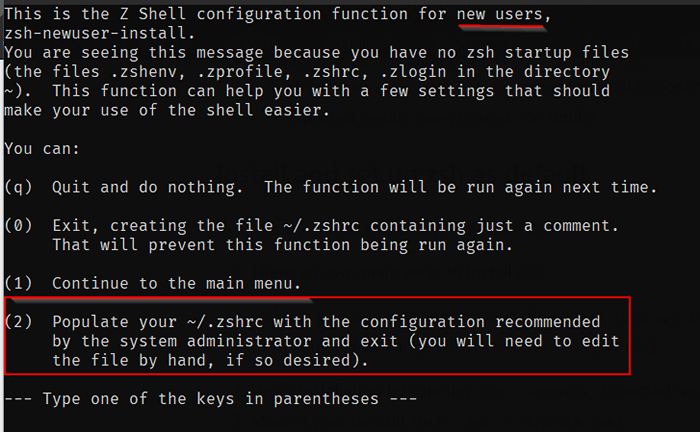 Parâmetros padrão do ZSH
Parâmetros padrão do ZSH Reverter para a velha casca de festa
Caso você queira reverter para a concha antiga, você deve seguir as etapas abaixo.
$ sudo apt - -purge remover zsh $ chsh -s $ (que "nome do shell")
Agora abra uma nova sessão para ver as mudanças para serem eficazes
Isso é tudo para este artigo. Dê uma olhada no nosso artigo sobre a instalação e a configuração de Oh-My-Zsh no Ubuntu 20.04. Instalar Zsh e explore seus recursos e compartilhe sua experiência conosco.
- « O que é MongoDB? Como funciona o MongoDB?
- 20 coisas para fazer depois de instalar o Ubuntu 20.10 'gorila groovy' »

